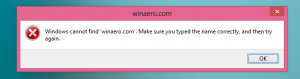Kako ugotoviti, kateri uporabnik izvaja postopek v sistemu Windows 10
Kot morda že veste, je Windows 10 operacijski sistem za več uporabnikov. To pomeni, da lahko več uporabnikov hkrati izvaja aplikacije v operacijskem sistemu, ne da bi drug drugega prekinjali. Poleg tega se večina sistemskih storitev in procesov v ozadju izvaja pod posebnimi vgrajenimi izoliranimi in omejenimi računi. V tem članku bomo videli, kako ugotoviti, kateri uporabniški račun izvaja proces v sistemu Windows 10.
Oglas
Kot smo pregledali v našem prejšnjem članku, je mogoče v sistemu Windows 10 zagnati aplikacijo pod drugim uporabniškim računom. Sistemske storitve, načrtovana opravila in procesi v ozadju pogosto uporabljajo svoje vnaprej določene uporabniške račune za dokončanje svojih nalog. To poveča stabilnost operacijskega sistema in izolira dejavnost uporabnikov od procesov jedra sistema.
V sistemu Windows 10 obstajata dva načina, da ugotovite, kateri uporabniški račun izvaja proces, vključno z metodo GUI in konzolo.
Če želite ugotoviti, kateri uporabnik izvaja postopek v sistemu Windows 10, naredite naslednje.
- Odprite upravitelja opravil.
- Kliknite »Več podrobnosti«, če se upravitelj opravil prikaže brez zavihkov.

- Pojdite na zavihek Podrobnosti.
- Oglejte si stolpec Uporabniško ime za želeni postopek.

V stolpcu uporabniškega imena bo prikazan račun.
Namig: Hitro lahko preklopite na vrstico s procesi na zavihku Podrobnosti na kartici Procesi v upravitelju opravil. Poiščite aplikacijo, ki jo želite preveriti, jo kliknite z desno tipko miške in izberite Pojdite na Podrobnosti v kontekstnem meniju.
Zdaj pa poglejmo, kako uporabiti ukazni poziv za isto nalogo.
Poiščite, kateri uporabnik zažene proces v ukaznem pozivu
- Odprto povišan ukazni poziv.
- Vnesite naslednji ukaz:
seznam opravil /V
To bo zapolnilo ogromen seznam vseh tekočih procesov.

- Če želite priročno prebrati seznam opravil, boste morda želeli uporabiti ukaz more, kot sledi:
seznam opravil /V | več

- Ali pa lahko izhod ukaza preusmerite v besedilno datoteko, kot sledi:
seznam opravil /V > %userprofile%\Desktop\tasks.txt
 V izhodu seznama opravil boste našli uporabniško ime za vsak teče proces. Argument /V pove aplikaciji, naj natisne informacije o procesu v podrobni obliki.
V izhodu seznama opravil boste našli uporabniško ime za vsak teče proces. Argument /V pove aplikaciji, naj natisne informacije o procesu v podrobni obliki.
To je to.